Formule Excel : Convertir une date en mois, année, jour
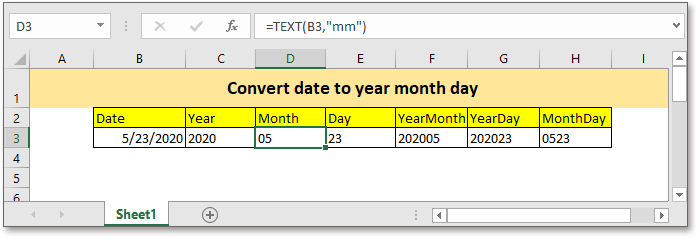
Dans Excel, vous pouvez formater une cellule de date en plusieurs types de formats de date. Cependant, dans certains cas, vous souhaitez convertir la date uniquement en mois, année, jour ou encore en moisannée, jourmois, ou année jour au format texte. Ce tutoriel fournit une formule générale pour accomplir cette tâche dans Excel.
Si vous souhaitez suivre ce tutoriel, veuillez télécharger l'exemple de feuille de calcul.
Formule générique :
| TEXTE(date;"format_date") |
Arguments
| Date : la date ou la cellule que vous souhaitez convertir en texte sous forme de date. |
| Format_date : le format de date vers lequel vous souhaitez effectuer la conversion. |
Format de date
| Format de date | Arguments |
| Convertir une date en année uniquement | aaaa |
| Convertir une date en mois uniquement | mm |
| Convertir une date en jour uniquement | jj |
| Convertir une date en année et mois | aaaamm |
| Convertir une date en année et jour | aaaa-jj |
| Convertir une date en mois et jour | mm-jj |
Valeur de retour
La formule renvoie un numéro de série au format texte.
Fonctionnement de cette formule
Dans la cellule B3, la date doit être convertie en année, mois, jour ou d'autres types de dates au format texte. Veuillez appliquer l'une des formules ci-dessous :
Convertir une date en année uniquement
| =TEXTE(B3;"aaaa") |
Convertir une date en mois uniquement
| =TEXTE(B3;"mm") |
Convertir une date en jour uniquement
| =TEXTE(B3;"jj") |
Convertir une date en année et mois
| =TEXTE(B3;"aaaamm") |
Convertir une date en année et jour
| =TEXTE(B3;"aaaa-jj") |
Convertir une date en mois et jour/strong>
| =TEXTE(B3;"mm-jj") |
Appuyez sur Entrée pour obtenir un numéro de série au format texte.
Explication
Fonction TEXTE : convertit un nombre en texte selon un format spécifique.
Formules connexes
- Convertir une date en Julien
Parfois, vous devez convertir une date standard en date julienne dans Excel. Cet article présente une formule qui combine les fonctions TEXTE, ANNÉE et DATE pour résoudre cette tâche. - Convertir une chaîne de date en datetime
Parfois, lorsque vous importez ou collez des données de date et heure à partir d'autres appareils dans Excel, les dates et heures peuvent ne pas être reconnues comme des dates appropriées... - Calculer les jours restants entre deux dates
Ce tutoriel fournit une formule pour calculer rapidement les jours restants entre deux dates. - Calculer les heures, minutes et secondes entre deux horaires
Ce tutoriel présente des formules permettant de présenter rapidement le résultat de la différence de temps sous forme d'une seule unité de temps.
Fonctions connexes
- Fonction SI d'Excel
Teste des conditions spécifiées, puis renvoie les valeurs correspondantes. - Fonction VALEUR d'Excel
Convertit du texte en nombre. - Fonction MOIS d'Excel
La fonction MOIS est utilisée pour obtenir le mois sous forme de nombre entier (1 à 12) à partir d'une date. - Fonction JOUR d'Excel
La fonction JOUR obtient le jour sous forme de nombre (1 à 31) à partir d'une date. - Fonction ANNÉE d'Excel
La fonction ANNÉE renvoie l'année basée sur la date donnée au format de numéro de série à 4 chiffres.
Les meilleurs outils de productivité pour Office
Kutools pour Excel - Vous aide à vous démarquer de la foule
Kutools pour Excel compte plus de 300 fonctionnalités, garantissant que ce dont vous avez besoin est à portée d'un clic...
Office Tab - Activer la lecture et l'édition par onglets dans Microsoft Office (y compris Excel)
- Une seconde pour passer entre des dizaines de documents ouverts !
- Réduit de centaines le nombre de clics souris pour vous chaque jour, dites adieu à la main de la souris.
- Augmente votre productivité de 50 % lors de la visualisation et de l'édition de plusieurs documents.
- Apporte des onglets efficaces à Office (y compris Excel), tout comme Chrome, Edge et Firefox.